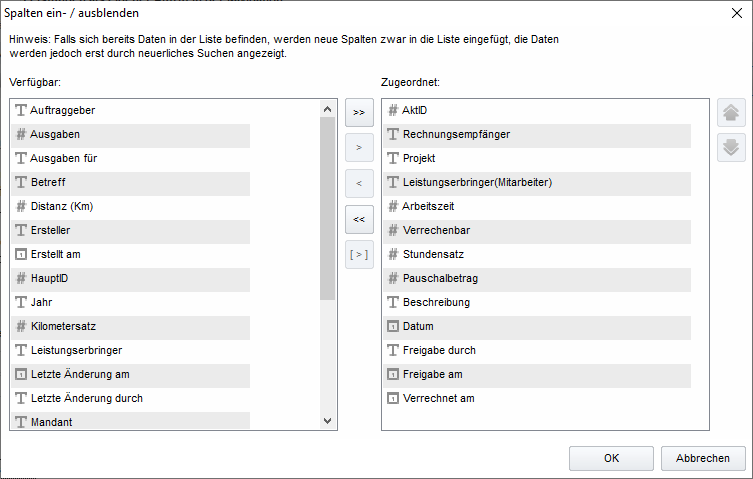Liste der Leistungen
Wenn Sie eine Liste mit Leistungen öffnen, kann diese wie folgt aussehen:
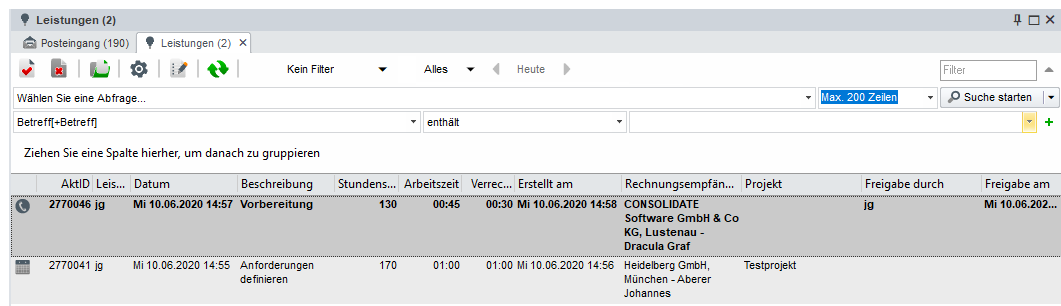
In der Liste werden die jeweiligen Leistungen mit den Informationen in der jeweiligen Spalte angezeigt.
Wird eine Leistung in der Liste angeklickt, lädt Consolidate die Aktivität in der Vorschau auf welcher die Leistung erfasst wurde.
Mit Doppelklick wird die Leistung selbst geöffnet.
Wird ein Doppelklick auf eine Leistung in der Liste ausgeführt, welche zuvor nicht markiert wurde,
wird nur die Leistung geöffnet (und die Aktivität wird nicht in der Vorschau geladen).
Zusätzlich zu den üblichen Funktionen in Listen stehen Ihnen in einer Liste mit Leistungen folgende Funktionen zur Verfügung:
Nur eigene Leistungen: | Ist dieses Symbol aktiviert, werden in der Listes nur eigene Leistungen angezeigt. | |
Leistungsarten verwalten: | Hier können Sie direkt die Leistungsarten bearbeiten. | |
Liste drucken: | Diese Funktion steht Ihnen im Kontextmenü (rechte Maustaste) auf die Spaltenbezeichnungen zur Verfügung. Consolidate zeigt Ihnen dann zuerst eine Vorschau der aktuellen Listenansicht bevor Sie diese drucken können. | |
Filter: | Status: Im Dropdown finden Sie folgende Optionen: Kein Filter: Freigabe ausstehend: Abrechnung ausstehend: Erledigt: Zeitraum: Voraussetzung:
In diesem Bereich können Sie nach Tag, Woche, Monat, Jahr oder nach allen Leistungen (Alles) filtern. Standardmäßig ist für den Filter "Tag" mit dem heutigen Datum hinterlegt. Wenn Sie Tag, Woche, Monat oder Jahr auswählen, werden die Pfeiltasten rechts und links neben "Heute" aktiv und Sie können mit diesen "blättern". Rechts daneben finden Sie immer den jeweiligen Zeitraum in grau. (Wenn Sie "Alles" auswählen, steht keine Funktion zum blättern zur Verfügung.) Consolidate zeigt Ihnen in der Liste dann immer die entsprechenden Leistungen laut Filter an. Speichern Sie eine Abfrage oder Liste werden diese Filter mitgespeichert. Das Programm merkt sich beim Schließen Ihre letzte Filter-Einstellung und zeigt diese beim nächsten Öffnen wieder an. Heute: Voraussetzung:
Mit einem Klick auf diesen Button gelangen Sie immer zum heutigen Tag, der aktuellen Woche, dem aktuellen Monat oder Jahr, je nachdem welcher Filter gerade aktiv ist. Haben Sie "Alles" im Filter ausgewählt, steht der Heute-Button nicht zur Verfügung und wird ausgegraut. | |
Spalten und Gruppierung: | Spalte einfügen: Führen Sie mit der rechten Maustaste einen Klick auf die Spaltenbezeichnungen aus und wählen Sie die Funktion "Spalten ein-/ausblenden" aus. Consolidate zeigt Ihnen anschließend auf der linke Seite alle verfügbaren Spalten an. Alle zugeordneten Spalten finden Sie auf der rechten Seite.
Spalte entfernen: Gruppieren nach Spalten: info Um eine Listenansicht zu speichern, klicken Sie mit der rechten Maustaste auf die Spaltenbezeichnungen und wählen Sie die Funktion "Liste speichern" aus. Ab der Version 5.1.049 wurde die Spalte "Stundensatz" auf "Stundensatz/Mengensatz" umbenannt. | |
Daten exportieren: | Daten exportieren (Excel): Daten (markiert) exportieren (Excel): Daten exportieren (CSV): Daten exportieren (Zwischenablage von Excel): Daten (markiert) exportieren (Zwischenablage für Excel): Daten exportieren (Zwischenablage für Word): Daten (markiert) exportieren (Zwischenablage für Word): | |
Suchkriterien: | Mit Hilfe der Suchkriterien können Sie beliebig in der Liste nach Leistungen suchen und die Kriterien selbst eingeben. Eine Beschreibung für die Suche in Listen finden Sie im Kapitel "Aktivitäten(Suche) / Arbeiten mit Listen". | |
Kontextmenü: | Wenn in der Liste der Leistungen eine Leistung markiert wird und die rechte Maustaste gedrückt wird, erscheint folgendes Fenster: Mit Hilfe dieses Fensters können Leistungen in der Liste schnell zu Abrechnung freigeben, eine Freigabe zurückgenommen, Leistungen als abgerechnet markiert, das Abrechnungsdatum zurückgesetzt und direkt Rechnungen erstellt werden. |